Di era serba digital ini apapun dilakukan melalui komputer dan smartphone. Apalagi sekarang orang ingin serba cepat dan instan melakukan apapun terutama soal pekerjaan. Nah untuk yang pekerjaannya selalu menggunakan mobile seperti di smartphone Android maupun iOS cara ini akan sangat membantu teman-teman khususnya yang perkerjaannya sering memberikan tanda tangan di file dokument PDF.
Biasanya kalau dahulu jika kita ingin memberikan tanda tangan pada file yang ingin dikirimkan melalui email, kita harus print dan membuatnya secara manual menggunakan pulpen di file dokumen tersebut lalu di scan kembali menjadi file PDF, ini sangat merepotkan dan banyak membuang waktu.
Tapi saat ini cara-cara tersebut sudah tidak perlu digunakan kembali, karena banyak cara mudah agar kita dapat menghemat waktu serta lebih praktis dan instan dengan memanfaatkan teknologi di smartphone kita. Lalu bagaimana caranya? Simak tutorial singkat berikut ini:
1. Download dan install aplikasi Adobe Fill & Sign di smartphone kamu.
Download Adobe Fill & Sign Android
Download Adobe Fill & Sign iOS
2. Jalankan aplikasi Adobe Fill & Sign, pilih icon pena – Create Signature.
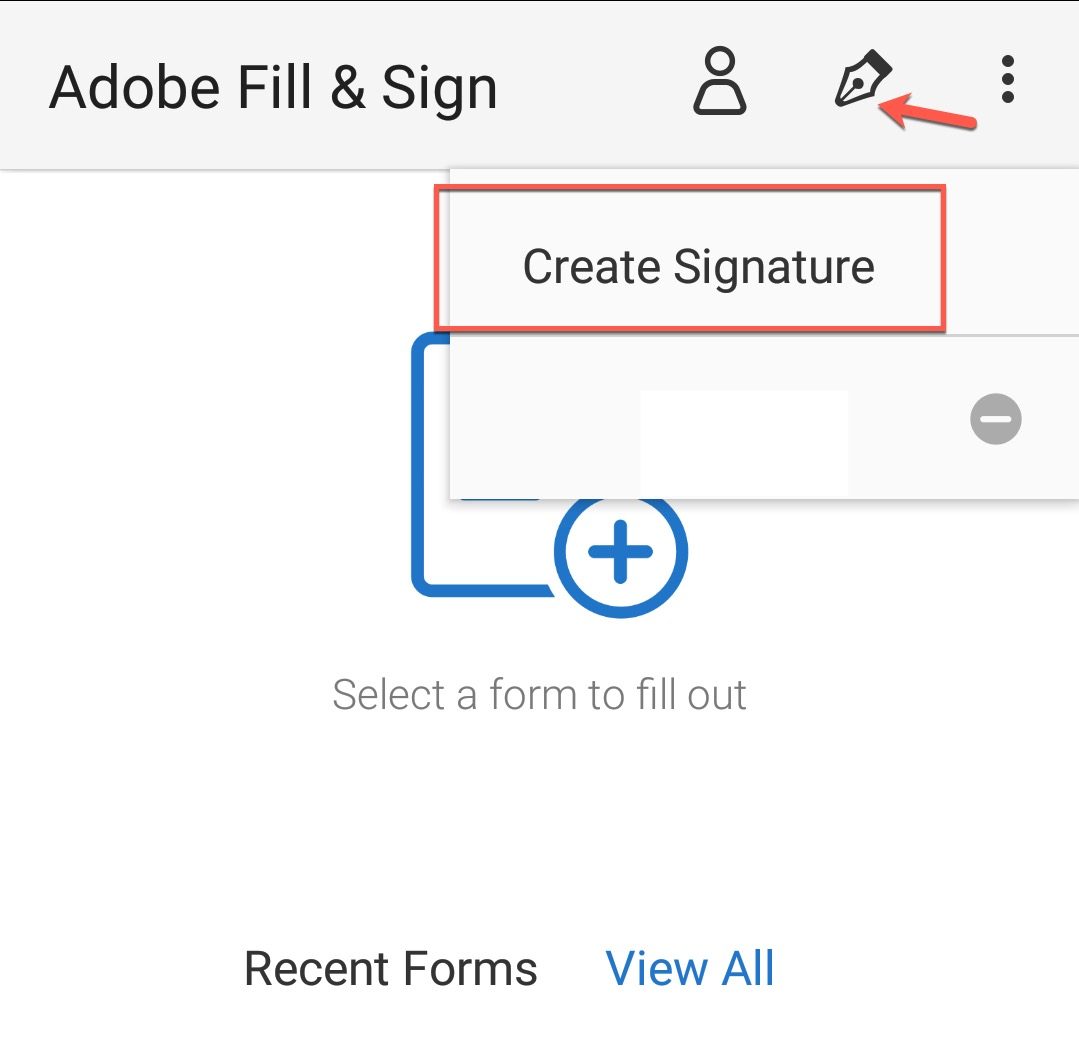
3. Buatlah tanda tangan dengan menggunakan jari kamu di layar smartphone. Jika sudah tap Done.
4. Selanjutnya pilih dokumen yang ingin kamu tanda tangani “Select a form to fill out”. (sebelumnya kamu harus pindahkan atau download file dokumen ke memory smartphone)
5. Pilih file “From PDF File” atau “From the Photo Library” bisa juga ambil dari kamera langsung “Take a Picture”.
6. Jika sudah memilih file yang ingin ditanda tangani, lalu tap icon pena pilih signature/tanda tangan yang sebelumnya kamu buat.
7. Langkah terakhir drag/geser tanda tangan di posisi kolom tanda tangan.
Selesai, selamat mencoba.